Daftar isi
Apakah pemformatan menghapus OS? Ya atau tidak?
Ada banyak alasan mengapa Anda mungkin ingin memformat hard drive. Mungkin hard drive Anda memiliki data yang rusak, dan Anda telah memutuskan bahwa memformat ulang hard drive adalah cara terbaik untuk menyingkirkannya. Atau mungkin Anda hanya perlu menginstal ulang Windows 10 setelah serangan infeksi malware yang parah. Apa pun alasannya, sayangnya memformat hard drive OS juga akan menghapus sistem operasi apa pun yang terpasang di komputer, termasuk Windows.
Jika drive sistem Anda diformat, Anda harus menginstal ulang Windows lalu menginstal ulang program Anda. Bahkan jika Anda memiliki cadangan data atau dokumen, format default untuk drive eksternal adalah NTFS, dan memulihkannya ke kondisi sebelumnya merupakan proses yang rumit. Setelah memformat, Anda tidak dapat memulihkan data asli dari sektor yang rusak pada hard drive Anda.
Ikuti panduan di bawah ini untuk mengetahui cara menjaga Windows Anda tetap utuh saat memformat hard disk!
Metode 1. Format Hard Drive dengan EaseUS Partition Master
Metode 2. Reset PC (Hapus Semua File dan Instal Ulang Windows)
Metode 3. Segarkan PC (Simpan File Pribadi dan Instal Ulang Windows)
Cara Memformat Hard Drive Tanpa Menghapus OS
Anda dapat memformat hard drive tanpa menghapus Windows menggunakan metode berikut:
Menggunakan Perangkat Lunak Pihak Ketiga: Meskipun Windows memiliki perangkat lunak Manajemen Disk bawaannya sendiri, perangkat lunak tersebut tetap tidak dapat bersaing dengan pengelola partisi pihak ketiga. Dengan antarmuka yang canggih dan terorganisasi dengan baik, EaseUS Partition Master untuk Windows merupakan paket manajemen disk yang komprehensif untuk pengguna umum dan teknisi TI.
Setel ulang PC Anda: Menyetel ulang PC akan menghapus semua yang ada di komputer, tetapi tidak mengubah pengaturan pribadi Anda. Ini tidak memengaruhi file yang telah Anda simpan di SkyDrive, dan semua aplikasi OEM atau tambahan yang sudah terinstal di PC akan tetap tersedia setelah menyetel ulang komputer. Selain itu, semua file dan dokumen yang tersimpan di partisi lain tidak akan terhapus.
Segarkan PC Anda: Bosan dengan laptop Windows Anda yang membosankan? Anda dapat menyegarkannya untuk menginstal ulang Windows dan menyimpan berkas serta pengaturan pribadi Anda. Penyegaran akan menjaga aplikasi yang telah terinstal di perangkat, termasuk Mail, Kalender, Peta, Musik, dan Foto, serta aplikasi apa pun yang telah Anda unduh dari Microsoft Store.
Penghapusan File Secara Manual: Sebenarnya, menghapus file dan folder secara manual dari Windows tidaklah aman. Hal ini memengaruhi fungsionalitas sistem Anda, dan jika Anda adalah pengguna pemula, sebaiknya jangan pertimbangkan hal ini.
Metode 1. Format Hard Drive dan Simpan Windows dengan EaseUS Partition Master
EaseUS Partition Master Free Edition dirancang bagi pengguna untuk membantu mengubah ukuran, memindahkan, atau menyalin partisi disk dengan mudah dan cepat. Program ini memungkinkan Anda menggunakan antarmuka pengguna bergaya wizard untuk memformat semua partisi hard drive yang ada di Windows secara efisien dan menjaga agar drive OS tetap utuh.
Panduan akan memandu Anda langkah demi langkah melalui semua operasi. Jadi mudah digunakan. Anda tidak memerlukan keterampilan teknis atau pengetahuan apa pun untuk melakukan tugas manajemen partisi dasar dengannya.
Gunakan Fitur Format untuk memformat partisi data (Jangan Format Drive Sistem Anda.):
Langkah 1. Jalankan EaseUS Partition Master, klik kanan partisi hard drive yang ingin Anda format, lalu pilih "Format".

Langkah 2. Di jendela baru, atur Label partisi, Sistem file (NTFS/FAT32/EXT2/EXT3/EXT4/exFAT), dan Ukuran klaster untuk partisi yang akan diformat, lalu klik "OK".

Langkah 3. Kemudian akan muncul jendela peringatan, klik "Ya" untuk melanjutkan.

Langkah 4. Klik tombol "Execute 1 Task(s)" untuk meninjau perubahan, lalu klik "Apply" untuk mulai memformat partisi pada hard drive Anda.

Catatan: Jika Anda ingin mengatur ulang drive sistem, Anda dapat beralih ke panduan berikutnya dalam Metode 2 untuk mendapatkan bantuan.
Beberapa Fitur EaseUS Partition Master yang Perlu Diketahui:
Memungkinkan Anda dengan mudah memindahkan dan mengubah ukuran partisi untuk manajemen ruang hard drive yang lebih efektif.
- Anda dapat membagi satu ukuran besar ruang hard disk menjadi beberapa ukuran yang lebih kecil, atau menggabungkannya menjadi ukuran yang lebih besar untuk mendapatkan lebih banyak ruang disk kosong.
- Dapat mendefrag dan mengoptimalkan hard drive Anda untuk mencegah kehilangan data dan meningkatkan kinerja PC Anda.
- Memungkinkan Anda membuat, mengubah ukuran, memindahkan, menggabungkan, dan memformat partisi pada hard drive Anda tanpa kehilangan data.
- Tidak hanya mengonversi partisi primer menjadi partisi logis, tetapi juga mendukung konversi partisi logis kembali ke partisi primer.
- Operasi partisi cepat dan mudah, dan tidak memerlukan pengaturan latar belakang apa pun.
- Konversi partisi dari GPT, FAT ke NTFS
- Disk bootable WinPE yang memungkinkan Anda memperbaiki masalah partisi dan menangani kegagalan sistem sebelum Windows melakukan booting
Metode 2. Reset PC (Hapus Semua File dan Instal Ulang Windows)
Menyetel ulang Windows dapat bermanfaat jika Anda ingin memberikannya, menjualnya, atau mengembalikannya ke produsen. Ini juga dapat berguna jika Anda telah menyiapkan PC dan hanya ingin memulai lagi dengan salinan Windows yang bersih.
Catatan: Menyetel ulang PC akan menghapus semua yang telah Anda tambahkan, ubah, atau sesuaikan pada PC. Sebelum menyetel ulang, pastikan Anda memiliki salinan cadangan file dan folder penting.
Langkah 1. Tekan tombol Windows, lalu klik ikon roda gigi untuk membuka Pengaturan .
Langkah 2. Jendela baru akan terbuka. Gulir ke bawah dan pilih Perbarui & Keamanan.
Langkah 3. Sekarang klik Pemulihan di panel kiri.
Langkah 4. Di bawah Reset PC ini, klik Mulai .
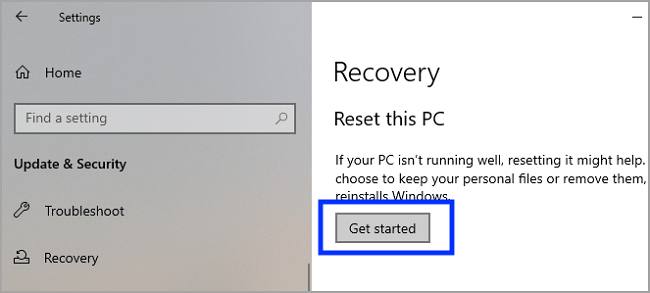
Langkah 5. Dari panel Jendela baru, pilih Hapus semuanya . Ini akan menghapus semua file, aplikasi, dan pengaturan Anda.
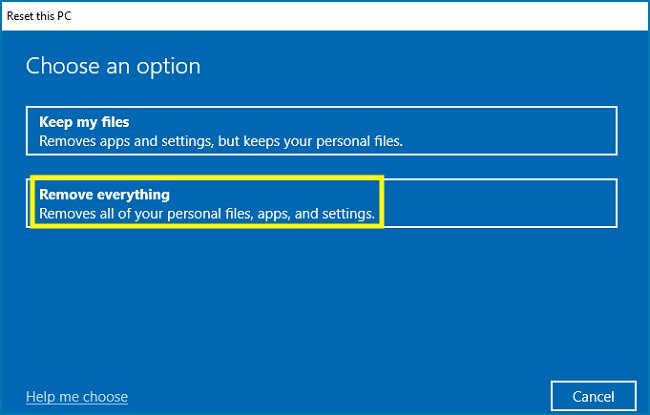
Langkah 6. Windows akan memberikan dua pilihan untuk menginstal ulang Windows. Pilih Instal ulang lokal untuk instalasi yang lebih cepat.
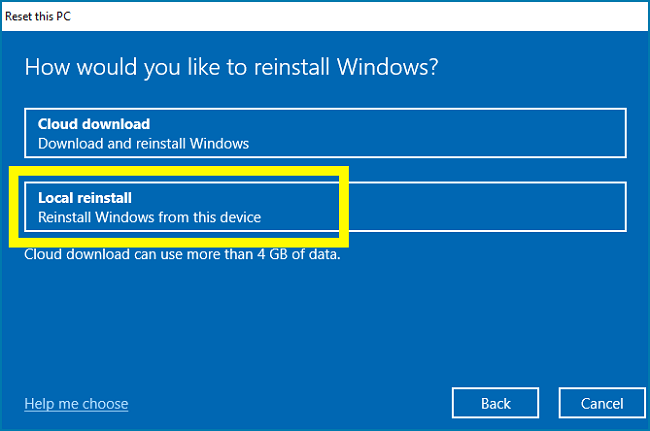
Langkah 7. Klik Berikutnya dan abaikan tanda peringatan.
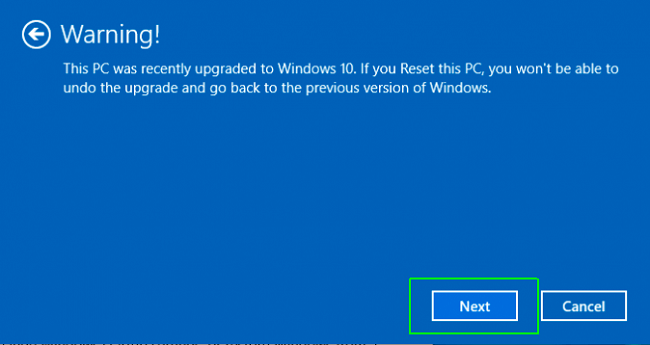
Langkah 8. Klik Berikutnya untuk memulai proses pengaturan ulang. Mungkin perlu waktu beberapa menit untuk menghapus dan menginstal ulang Windows lagi.
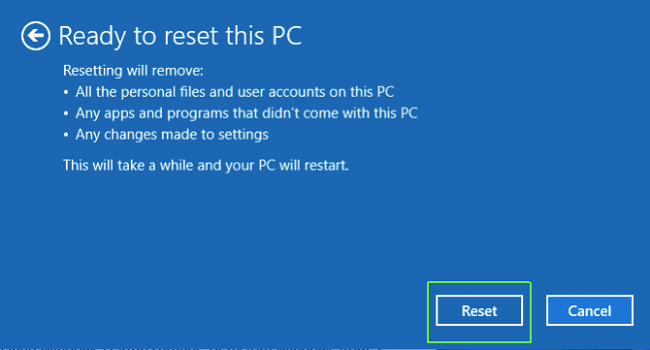
Metode 3. Segarkan PC (Simpan File Pribadi dan Instal Ulang Windows)
Catatan: Ini akan menghapus semua aplikasi dan pengaturan tetapi file pribadi Anda akan tetap utuh.
Menyegarkan Windows sama halnya dengan menyetel ulang Windows. Anda harus mengikuti langkah-langkah di atas dengan sedikit perubahan:
Ikuti empat langkah pertama, lalu pada langkah kelima, pilih opsi "simpan file saya" untuk menyegarkan Windows dan menyimpan file pribadi Anda.
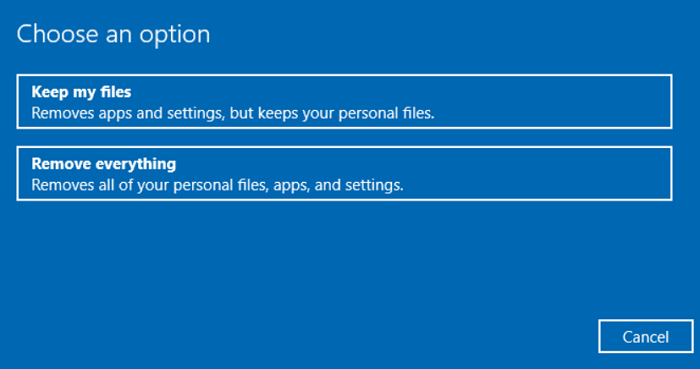
Setiap langkah lainnya sama dan harus diikuti untuk menyelesaikan proses penyegaran Windows.
Kesimpulan
Masalah perangkat keras, seperti kegagalan hard drive, merupakan alasan paling umum mengapa orang harus menghapus hard drive mereka.
Menghapus hard drive tanpa menghapus Windows bisa menjadi proses yang rumit. Anda tidak hanya perlu menghapus seluruh hard disk, tetapi Anda juga harus memastikan tidak ada sisa data yang teronggok, menunggu seseorang memulihkan sesuatu darinya.
Cara termudah adalah dengan menggunakan utilitas format Windows, untuk menghapus semua informasi dari hard drive Anda. Ini adalah utilitas bawaan, yang berguna untuk pemformatan hard disk dasar, tetapi tidak dilengkapi dengan fitur partisi cerdas dan kemampuan pemformatan seperti EaseUS Partition Master.
Namun bagi mereka yang mencari lebih banyak alat dan fleksibilitas, cara terbaik untuk menghapus hard drive tanpa menghapus Windows adalah dengan menggunakan EaseUS Partition Master, sehingga proses penghapusan atau pemformatan hard drive berjalan lancar.
Dan, untuk penghapusan file secara manual, kami tidak merekomendasikannya. Cara ini memakan waktu dan dapat menyebabkan kerusakan yang tidak diinginkan pada file-file Core System.
Memformat hard drive Anda adalah proses yang paling mudah. Jika Anda mengalami masalah karena tidak dapat membaca partisi hard drive Anda. Jika Anda mengalami situasi yang tidak menyenangkan itu, silakan hubungi kami di support@easeus.com.
FAQ Tentang Apakah Memformat Drive Menghapus OS
Kami memahami bahwa banyak pengguna Windows tidak yakin apakah memformat drive OS mereka akan menghapus OS tersebut. Dan jawaban untuk pertanyaan ini adalah ya. Jika Anda menerapkan alat yang tepat untuk memformat hard drive sistem, sistem operasi yang ada akan terhapus.
Jika Anda masih ragu, ikuti dan temukan jawaban atas pertanyaan-pertanyaan yang tercantum di bawah ini:
1. Bagaimana cara memformat laptop saya tanpa kehilangan Windows?
Pastikan Anda mencadangkan semua konten penting di laptop Anda ke hard drive eksternal terlebih dahulu. Berikut panduan lengkap tentang cara memformat laptop tanpa kehilangan Windows:
- Buka Manajemen Disk di laptop Anda, klik kanan pada partisi data dan pilih 'Format'.
- Centang 'Lakukan format cepat', lalu klik 'OK'.
- Ulangi langkah-langkah untuk memformat semua partisi data yang ada pada drive Anda.
Jika Anda ingin menghapus partisi OS yang ada, Anda dapat kembali ke Metode 2 atau Metode 3 di halaman ini untuk mendapatkan bantuan.
2. Apa yang akan terjadi jika saya memformat laptop saya?
Jika Anda memformat laptop Anda, Anda akan menghadapi hasil berikut di PC Anda:
- Kehilangan semua file yang tersimpan di laptop.
- Perubahan sistem berkas pada partisi yang ada (mungkin).
- Kecepatan transfer data lebih cepat (santai).
3. Apakah saya perlu menginstal ulang Windows setelah memformat?
Jika Anda memformat drive data atau partisi pada komputer, Anda tidak perlu menginstal ulang Windows.
Namun, jika Anda memformat drive OS, Anda harus menginstal ulang Windows agar komputer dapat melakukan booting dan bekerja normal kembali. Untuk panduan langkah demi langkah, Anda dapat merujuk ke halaman ini untuk mendapatkan bantuan: Cara Menginstal Ulang Windows 10 .
Artikel Terkait
-
Cara Menguji Kecepatan SSD Eksternal Mac
![author icon]() Daisy/2025/05/09
Daisy/2025/05/09
-
Cara Memperbaiki Windows yang Terjebak saat Mendiagnosis PC Anda - 10 Cara👍
![author icon]() Daisy/2025/03/17
Daisy/2025/03/17
-
Cara Menggunakan Wipe Data/Factory Reset di Android
![author icon]() Daisy/2025/03/27
Daisy/2025/03/27
-
Panduan Lengkap untuk Memeriksa dan Memperbaiki Kesalahan Disk di Windows 11
![author icon]() Daisy/2025/03/27
Daisy/2025/03/27